Πώς να φωτίσετε σωστά ένα βίντεο με πρόγραμμα επεξεργασίας βίντεο ή πρόγραμμα αναπαραγωγής βίντεο
Ορισμένα βίντεο είναι πολύ σκοτεινά για να καταλάβουμε τι είναι τι. Η απλή λύση στο μυαλό σας μπορεί να είναι πώς να το κάνετε φωτίστε το βίντεο. Ευτυχώς, τα περισσότερα λογισμικά και εφαρμογές επεξεργασίας βίντεο, καθώς και ένα μέρος των προγραμμάτων αναπαραγωγής πολυμέσων μπορούν να σας βοηθήσουν να αυξήσετε τη φωτεινότητα και την αντίθεση ενός βίντεο. Το νέο πρόβλημα είναι πώς να το κάνετε σωστά με το σωστό εργαλείο. Ακολουθήστε αυτόν τον παρακάτω οδηγό για να δείτε το βίντεό σας τώρα.
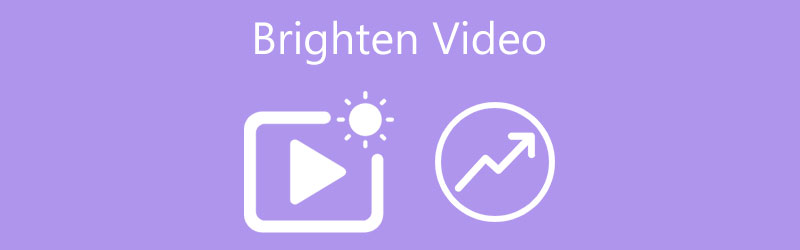
- ΛΙΣΤΑ ΟΔΗΓΩΝ
- Μέρος 1: Ο καλύτερος τρόπος για να φωτίσετε ένα βίντεο μόνιμα
- Μέρος 2: Πώς να φωτίσετε ένα βίντεο στο διαδίκτυο
- Μέρος 3: Πώς να φωτίσετε το βίντεο στο iPhone
- Μέρος 4: Πώς να φωτίσετε ένα βίντεο σε VLC
- Μέρος 5: Συχνές ερωτήσεις σχετικά με το Brightening Video
Μέρος 1: Ο καλύτερος τρόπος για να φωτίσετε ένα βίντεο μόνιμα
Μερικές φορές, ένα βίντεο γυρίζεται απλώς σε σκοτεινό περιβάλλον, επομένως φαίνεται αμυδρό. Υπάρχει επίσης ένα μέρος ταινιών που χρησιμοποιούν σκούρους τόνους για να δημιουργήσουν μια ιδιαίτερη ατμόσφαιρα. Ο, τι κι αν ειναι, ArkThinker Video Converter Ultimate μπορεί να σας βοηθήσει να αλλάξετε μόνιμα τη φωτεινότητα ενός βίντεο. Για να μπορείτε να λαμβάνετε καθαρές εικόνες σε οποιαδήποτε συσκευή.
- Αλλάξτε τη φωτεινότητα των βίντεο χωρίς τεχνικές δεξιότητες.
- Κάντε προεπισκόπηση του εφέ με το ενσωματωμένο πρόγραμμα αναπαραγωγής πολυμέσων.
- Υποστηρίζει σχεδόν όλες τις μορφές βίντεο, όπως MP4, FLV, AVI κ.λπ.
- Συμπεριλάβετε εργαλεία μπόνους, όπως μετατροπή μορφής βίντεο.
Πώς να φωτίσετε ένα βίντεο χωρίς απώλεια ποιότητας
Ανοίξτε ένα βίντεο
Εκτελέστε το καλύτερο πρόγραμμα επεξεργασίας βίντεο αφού το εγκαταστήσετε στον υπολογιστή σας. μεταβείτε στο Εργαλειοθήκη παράθυρο από το επάνω μέρος της οικιακής διεπαφής και επιλέξτε το Διόρθωση χρώματος εργαλείο για να προχωρήσουμε. Όταν σας ζητηθεί, προσθέστε το βίντεο-στόχο που θέλετε να επεξεργαστείτε. Για παράδειγμα, για να κάνετε πιο φωτεινό ένα βίντεο QuickTime, μπορείτε να το ανοίξετε απευθείας.

Αλλαγή φωτεινότητας βίντεο
Μετά τη φόρτωση, το βίντεο θα εμφανιστεί στο Πρωτότυπο τζάμι. Μεταβείτε στη γραμμή επιλογών και μετακινήστε το Λάμψη ρυθμιστικό μέχρι να έχετε το επιθυμητό αποτέλεσμα στο Παραγωγή τζάμι. Για να κάνετε πιο φωτεινό ένα βίντεο, μετακινήστε το ρυθμιστικό στη δεξιά πλευρά ή εισαγάγετε μια σωστή τιμή στο πλαίσιο. Μπορείτε επίσης να προσαρμόσετε το Αντίθεση, Κορεσμός, και Απόχρωση.

Εξαγωγή φωτεινού βίντεο
Εάν είστε ικανοποιημένοι, κάντε κλικ στο Στυλό εικονίδιο και γράψτε ένα όνομα αρχείου. Για να μετατρέψετε τη μορφή βίντεο, τραβήξτε προς τα κάτω το Μορφή μενού. Πάτα το Ντοσιέ και επιλέξτε έναν συγκεκριμένο κατάλογο για το αποτέλεσμα. Τέλος, κάντε κλικ στο Εξαγωγή κουμπί για να αποθηκεύσετε το βίντεο.

Μέρος 2: Πώς να φωτίσετε ένα βίντεο στο διαδίκτυο
Μπορείτε να βελτιώσετε ένα βίντεο στο διαδίκτυο δωρεάν; Η σύντομη απάντηση είναι ναι. Υπάρχουν πολλοί διαδικτυακοί ενισχυτές βίντεο που σας επιτρέπουν να φωτίσετε ένα σκοτεινό βίντεο χωρίς να εγκαταστήσετε κάποιο λογισμικό. Το μειονέκτημα είναι ότι τα περισσότερα από αυτά προσφέρουν μια δωρεάν έκδοση με κάποια όρια, όπως ένα υδατογράφημα. Επομένως, αποτελούν απλώς μια επιλογή για να δείτε το εφέ φωτεινότητας βίντεο. Χρησιμοποιούμε το Clideo ως παράδειγμα για να σας δείξουμε τη ροή εργασίας.
Επισκεφτείτε το πρόγραμμα επεξεργασίας βίντεο, https://clideo.com/editor/adjust-video, στο πρόγραμμα περιήγησής σας.
Κάντε κλικ στο κουμπί στην αρχική σελίδα και μεταφορτώστε το στοχευόμενο βίντεο από τον υπολογιστή σας, το Google Drive ή το Dropbox.
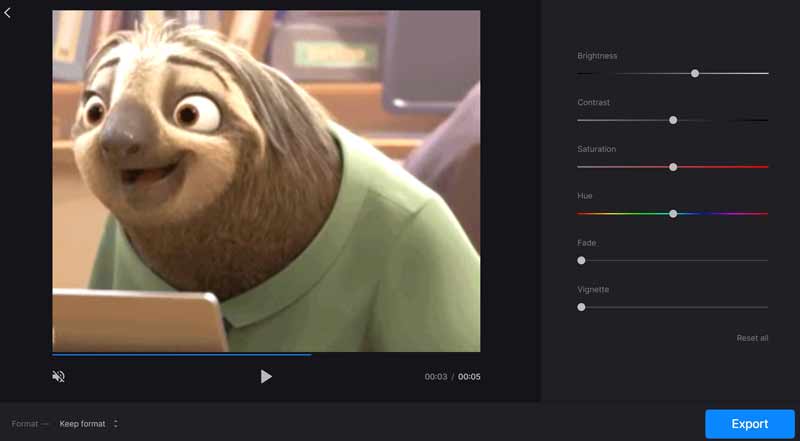
Όταν ολοκληρωθεί η μεταφόρτωση, μετακινήστε το Λάμψη επιλογή μέχρι το βίντεο να είναι αρκετά φωτεινό.
Στη συνέχεια κάντε κλικ στο Εξαγωγή κουμπί στην κάτω δεξιά γωνία και περιμένετε να ολοκληρωθεί η διαδικασία.
Τώρα, μπορείτε να κάνετε λήψη του βίντεο με υδατογράφημα πατώντας το Κατεβάστε κουμπί ή κάνοντας κλικ στο Αφαιρέστε το υδατογράφημα κουμπί και πληρώστε για αυτό.
Μέρος 3: Πώς να φωτίσετε το βίντεο στο iPhone
Ανεξάρτητα από τη χρήση τηλεφώνου Android ή iPhone, δεν μπορείτε να ρυθμίσετε τη φωτεινότητα ενός βίντεο χωρίς επιπλέον εφαρμογές. Με άλλα λόγια, μια εφαρμογή επεξεργασίας φωτογραφιών είναι ο καλύτερος τρόπος για να φωτίσετε ένα βίντεο στο iPhone. Ευτυχώς, οι περισσότερες εφαρμογές επεξεργασίας βίντεο, όπως το InShot, μπορούν να καλύψουν τις ανάγκες σας.
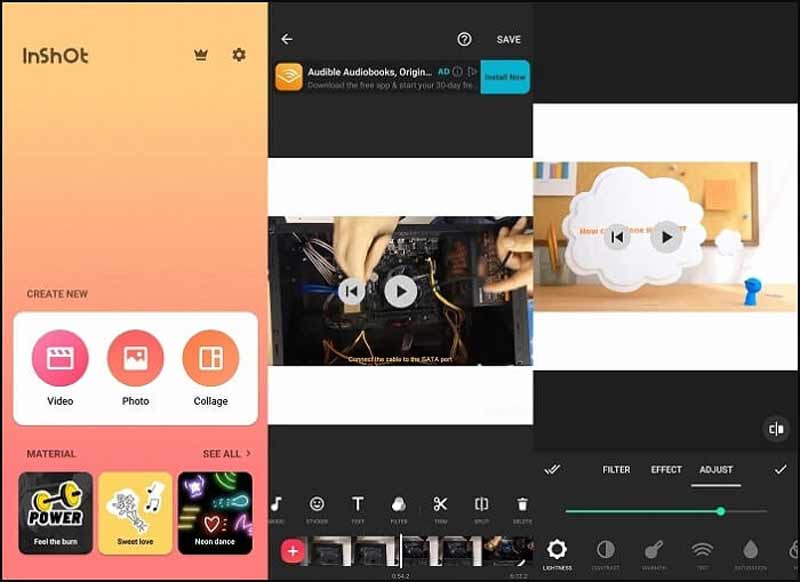
Ανοίξτε την εφαρμογή επεξεργασίας βίντεο και πατήστε το ΒΙΝΤΕΟ επιλογή εισαγωγής του σκοτεινού βίντεο από το Camera Roll.
Πατήστε το Προσαρμόζω στην οθόνη αναπαραγωγής και, στη συνέχεια, επιλέξτε το ΕΛΑΦΡΟΤΗΤΑ επιλογή.
Στη συνέχεια, προσαρμόστε το ρυθμιστικό για να φωτίσετε το σκοτεινό βίντεο στο iPhone. Μετά από αυτό, αποθηκεύστε το αποτέλεσμα στη μνήμη σας.
Μέρος 4: Πώς να φωτίσετε ένα βίντεο σε VLC
Σε ορισμένες περιπτώσεις, θέλετε απλώς να κάνετε πιο φωτεινό ένα βίντεο όταν το παρακολουθείτε. Σύμφωνα με την έρευνά μας, τα περισσότερα προγράμματα αναπαραγωγής πολυμέσων έχουν τη δυνατότητα να προσαρμόζουν τη φωτεινότητα του βίντεο. Δείχνουμε πώς να φωτίσετε ένα βίντεο σε VLC παρακάτω.
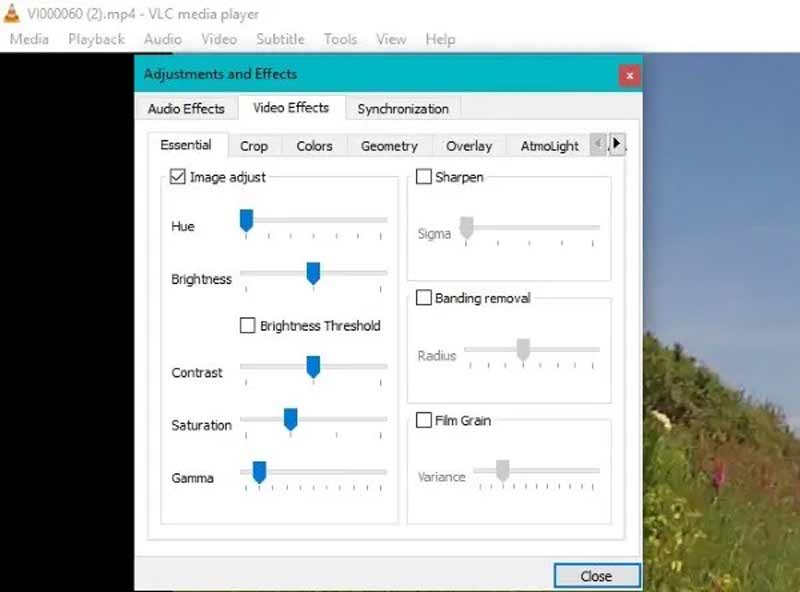
Ανοίξτε το σκοτεινό βίντεο σε VLC ως συνήθως.
Κάντε κλικ και αναπτύξτε το Εργαλεία μενού και επιλέξτε Εφέ και φίλτρα.
μεταβείτε στο Εφέ βίντεο καρτέλα στο αναδυόμενο παράθυρο διαλόγου, ελέγξτε το Προσαρμογή εικόνας επιλογή και εντοπίστε το Λάμψη Ενότητα. Μετακινήστε το ρυθμιστικό στη δεξιά πλευρά έως ότου το βίντεό σας είναι αρκετά ελαφρύ.
Τώρα, κλείστε το αναδυόμενο παράθυρο διαλόγου και αρχίστε να παρακολουθείτε το βίντεο.
Σημείωση: Λάβετε υπόψη ότι το VLC δεν θα αποθηκεύσει τις αλλαγές στη φωτεινότητα του βίντεο. Πρέπει να φωτίσετε ξανά το βίντεο την επόμενη φορά που θα ανοίξετε το βίντεο.
Μέρος 5: Συχνές ερωτήσεις σχετικά με το Brightening Video
Μπορείτε να επεξεργαστείτε το χρώμα του βίντεο στο iPhone σας;
Εάν έχετε ενημερώσει το iOS σας στην πιο πρόσφατη έκδοση, μπορείτε να ανοίξετε το βίντεο στην ενσωματωμένη εφαρμογή Φωτογραφίες, να πατήσετε το μενού Επεξεργασία, να επιλέξετε το εικονίδιο Προσαρμογή και προσαρμόστε το χρώμα του βίντεο με τη λειτουργία Auto.
Πώς μπορώ να φωτίσω την οθόνη του iPhone μου;
Για να κάνετε την οθόνη του iPhone πιο φωτεινή, εκτελέστε την εφαρμογή Ρυθμίσεις, μεταβείτε στο Display & Brightness και μετακινήστε το ρυθμιστικό. Μπορείτε επίσης να ενεργοποιήσετε τη λειτουργία Αυτόματη για να προσαρμόσετε τη φωτεινότητα της οθόνης σας ανάλογα με το περιβάλλον.
Πώς να φωτίσετε ένα βίντεο σε VLC μόνιμα;
Εάν θέλετε να αποθηκεύσετε το φωτεινό βίντεο, πρέπει να εγγράψετε το βίντεο αφού αλλάξετε τη φωτεινότητα στο VLC. Διαφορετικά, οι αλλαγές θα αποκατασταθούν.
συμπέρασμα
Αυτός ο οδηγός μίλησε για το πώς να λαμπρύνετε ένα βίντεο σε υπολογιστή ή κινητή συσκευή μόνιμα ή προσωρινά. Εάν το βίντεό σας είναι πολύ σκοτεινό για να το παρακολουθήσετε καθαρά, μπορείτε να επιλέξετε τον σωστό τρόπο και να ακολουθήσετε τα βήματα για να έχετε ένα πιο φωτεινό βίντεο. Το ArkThinker Video Converter Ultimate είναι ο καλύτερος τρόπος για να το κάνετε εάν έχετε υπολογιστή. Περισσότερες ερωτήσεις σχετικά με αυτό το θέμα; Μη διστάσετε να επικοινωνήσετε μαζί μας αφήνοντας το μήνυμά σας παρακάτω.
Τι γνώμη έχετε για αυτό το post; Κάντε κλικ για να βαθμολογήσετε αυτήν την ανάρτηση.
Εξοχος
Εκτίμηση: 4.8 / 5 (με βάση 254 ψήφοι)
Σχετικά άρθρα
- Επεξεργασία βίντεο
- Video Enhancer – Πώς να βελτιώσετε την ποιότητα και την ανάλυση βίντεο
- Πώς να αναστρέψετε ένα βίντεο σε iPhone, Android, Mac/PC και Online
- Κατάργηση ήχου από βίντεο – Σίγαση βίντεο σε διαφορετικές συσκευές
- Φίλτρο βίντεο – Πώς να προσθέσετε και να τοποθετήσετε ένα φίλτρο σε ένα βίντεο 2022
- Αλλαγή ανάλυσης βίντεο – Χαμηλώστε ή αυξήστε την ανάλυση βίντεο
- Κορυφαίες 16 εφαρμογές επεξεργασίας βίντεο σε Windows/Mac/iPhone/Android
- Εκπαιδευτικό πρόγραμμα για την επεξεργασία χρώματος βίντεο χωρίς απώλεια ποιότητας
- Εφαρμόσιμες μέθοδοι για να φωτίσετε ένα βίντεο σε υπολογιστές ή κινητές συσκευές
- Το κορυφαίο 8 επί πληρωμή και δωρεάν λογισμικό επεξεργασίας βίντεο για Windows 11/10/8/7
- Το κορυφαίο 8 επί πληρωμή και δωρεάν λογισμικό επεξεργασίας βίντεο για υπολογιστές/φορητούς υπολογιστές Mac



